1.
会員登録をされた場合は、トドさんすうアプリの[保護者ページ]>[プロフィール]>マイアカウントの[ログイン / アカウント登録]をタップしてください。
会員登録がまだお済みでない場合は、[ログイン / アカウント登録]より登録ができます。
 会員登録方法について(アカウント登録)
会員登録方法について(アカウント登録)
2.
トドさんすうアプリへのログインは4つの方法から選択できますが、会員登録時に選択した登録方法(アカウント)でログインをお願いします。
下記のログイン方法を選択すると、詳しい詳細を見ることができます。
トドさんすうアプリや公式サイトへログインする場合は、どちらへも会員登録時に選択した方法(アカウント)でログインをお願いします。異なる方法でログインされると新規アカウントが作成されてしまい、情報が共有されませんのでご注意ください ただし「Appleで会員登録」をされた場合のみ、公式サイトへログインするにはメールアドレスとパスワードでのログインが必要です。
ただし「Appleで会員登録」をされた場合のみ、公式サイトへログインするにはメールアドレスとパスワードでのログインが必要です。
↑この画面は、「メールアドレスでログイン」のログイン方法のみが利用できるアカウントで、「Googleでログイン」を選択してログインを試みた場合の画面です。
•
[再ログイン]を試す場合
会員登録時に選択した方法(上記例の場合は、「メールアドレスでログイン」)で再度ログインをお試しください。
パスワードが不明など、再ログインを試しても正しいアカウントにログインできない場合、[認証コードでログイン]をお試しください。
•
[認証コードでログイン]を試す場合
1.
認証コードでログインの画面で、アカウントに登録しているメールアドレスを確認した後、[認証コードを送信]をタップしてください。
数分以内に該当メールアドレスに認証コードが記載されているメールが届きます。
届いた6桁数字のコードを認証コード入力欄に入力し、[確認]をタップしてください。
2.
認証が完了するとログインされます。
続けて[パスワードを再設定]をタップしてください。
3.
英字と数字を組み合わせて6文字以上のパスワードを2回入力し、[再設定]をタップするとパスワードの変更が完了します。
※ トド英語もご利用中でアカウントが共通の場合は、両方のパスワードが変更されます。
※ メールの件名は「認証コードお知らせ: ※※※※※※」です。
※ 認証コードのメールが届かない場合は、サポートメール(support@todoschool.com)か、
サポートチャットよりお問い合わせください。
※ 認証コードは、メールが送信されてから1時間のみ有効です。

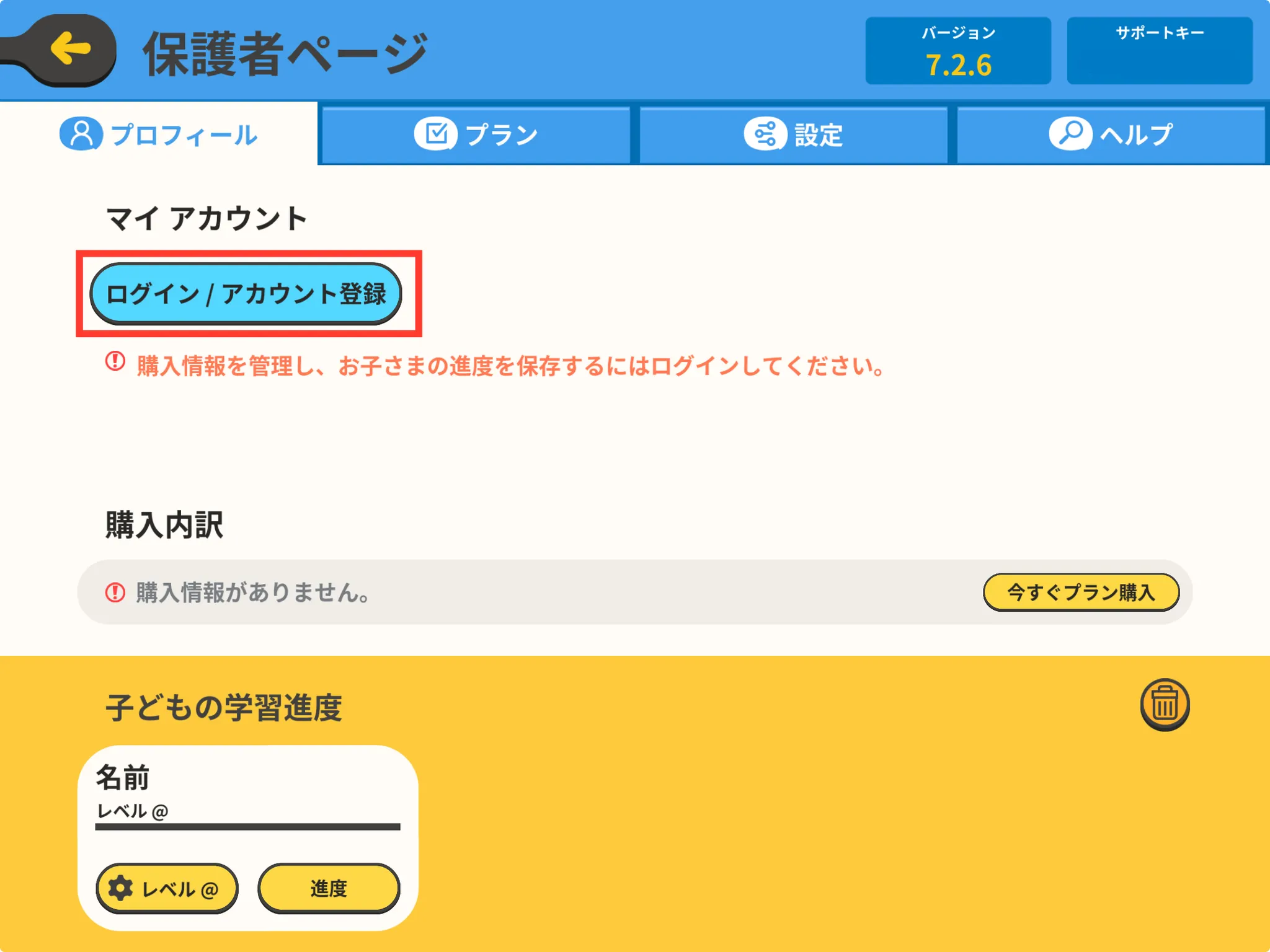
.png&blockId=1a5fc981-6e97-8029-a250-e49a7d17c2b5)



